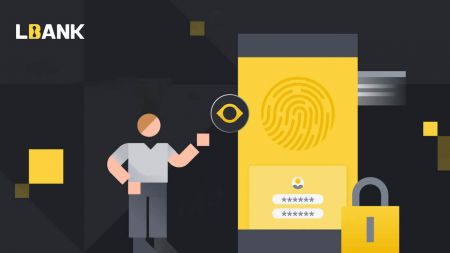Cách đăng ký và xác minh tài khoản trên LBank
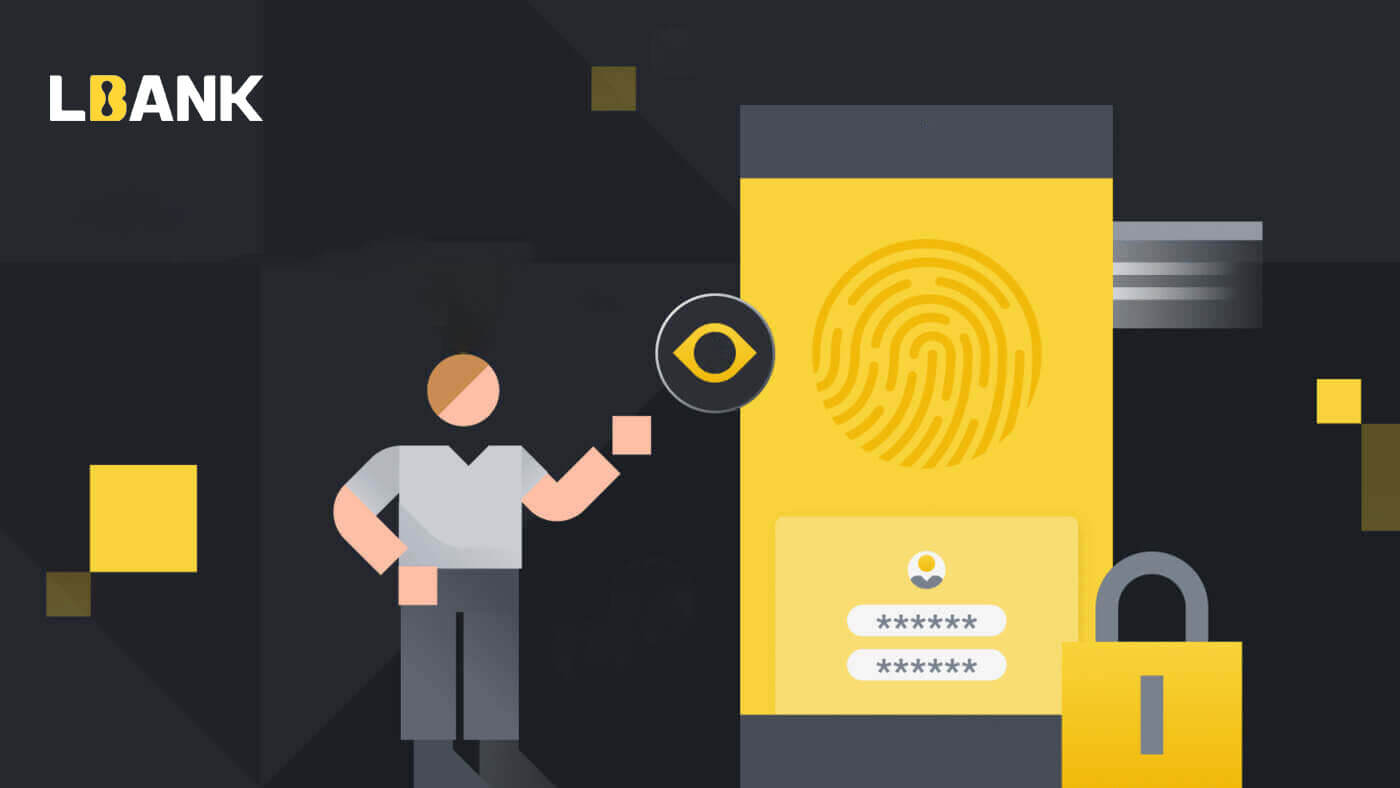
Cách đăng ký tài khoản trên LBank
Cách đăng ký tài khoản LBank bằng điện thoại di động
Đăng ký Tài khoản qua Ứng dụng LBank
1. Mở Ứng dụng LBank [ Ứng dụng LBank iOS ] hoặc [ Ứng dụng LBank Android ] bạn đã tải xuống và nhấp vào biểu tượng hồ sơ rồi nhấn [Đăng nhập/Đăng ký] .

2. Bấm vào [Đăng ký] . Nhập [Số điện thoại] và [Mật khẩu] bạn sẽ sử dụng cho tài khoản của mình.

3. Thiết lập mật khẩu và mã Mời (Tùy chọn). Chọn hộp bên cạnh [Đã đọc và đồng ý với Thỏa thuận người dùng LBank] và nhấp vào [Đăng ký] .

7. Việc đăng ký tài khoản của bạn đã hoàn tất.Bây giờ bạn có thể đăng nhập để bắt đầu giao dịch!

Lưu ý:
Chúng tôi thực sự khuyên bạn nên bật xác thực hai yếu tố (2FA) để bảo mật tài khoản của mình. LBank hỗ trợ cả Google và SMS 2FA.
*Trước khi bắt đầu giao dịch P2P, trước tiên bạn cần hoàn thành Xác minh danh tính và xác thực 2FA.
Đăng ký tài khoản qua Mobile Web
1. Để đăng ký, hãy chọn biểu tượng ở góc trên cùng bên phải của trang chủ LBank .

2. Nhấp vào [Đăng ký] .

3. Nhập [địa chỉ email] và [mật khẩu] bạn sẽ sử dụng cho tài khoản của mình và [Mã thư mời (tùy chọn)] . Chọn hộp bên cạnh [Đã đọc và đồng ý với Thỏa thuận người dùng LBank] và chạm vào [Đăng ký] .

4. Nhập [Mã xác minh email] được gửi đến email của bạn. Sau đó nhấp vào [Gửi] .

5. Mã xác minh sẽ được gửi đến Email của bạn.

6. Việc đăng ký tài khoản của bạn đã hoàn tất.Bây giờ bạn có thể đăng nhập để bắt đầu giao dịch!

Cách đăng ký tài khoản LBank từ PC của bạn
Đăng ký tài khoản trên LBank bằng Email
1. Đầu tiên, bạn truy cập trang web của LBank và nhấp vào [Đăng ký] ở góc bên phải trên cùng.

2. Sau khi bạn mở trang đăng ký, hãy nhập [Email] của bạn , thiết lập mật khẩu của bạn, nhấp vào [Tôi đã đọc đã đồng ý với Thỏa thuận dịch vụ LBank] sau khi bạn đọc xong và nhấp vào [Đăng ký] .

Hãy nhớ rằng: Tài khoản email đã đăng ký của bạn được liên kết chặt chẽ với tài khoản LBank của bạn, vì vậy vui lòng đảm bảo tính bảo mật và chọn một mật khẩu mạnh và phức tạp bao gồm chữ hoa và chữ thường, số và ký hiệu. Cuối cùng, hãy ghi lại chính xác mật khẩu của tài khoản email đã đăng ký và LBank. Và giữ chúng cẩn thận.
3. Nhập[Mã xác minh] được gửi đến Email của bạn.

3. Sau khi hoàn thành các bước từ một đến hai, quá trình đăng ký tài khoản của bạn đã hoàn tất . Bạn có thể sử dụng nền tảng LBank và Bắt đầu giao dịch .

Đăng ký tài khoản trên LBank bằng số điện thoại
1. Truy cập LBank rồi nhấp vào [Đăng ký] ở góc bên phải trên cùng.
2. Trên trang đăng ký, chọn [Country code] , nhập [ Phone number] của bạn và tạo mật khẩu cho tài khoản của bạn. Sau đó, đọc và đồng ý với Điều khoản dịch vụ và nhấp vào [Đăng ký] .
Lưu ý :
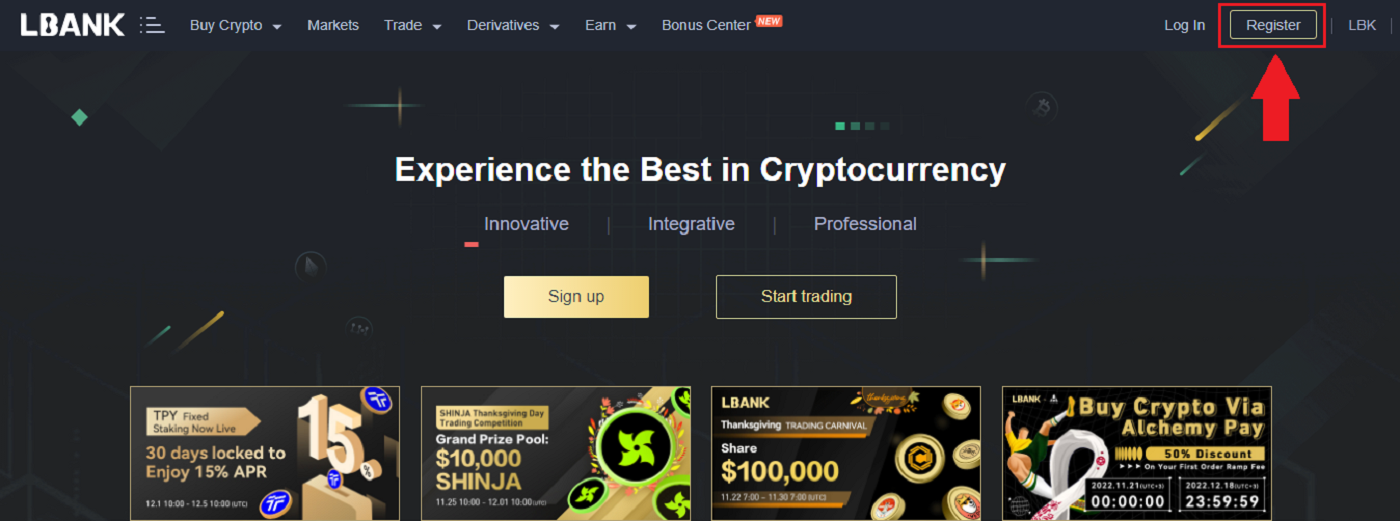
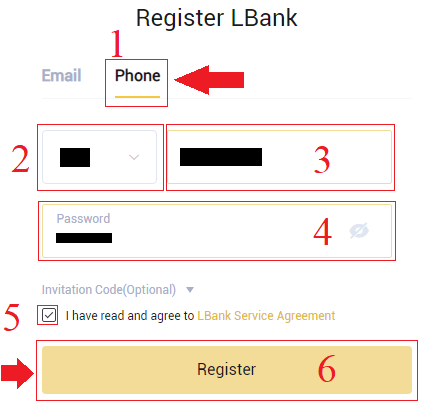
- Mật khẩu của bạn phải là sự kết hợp của các số và chữ cái. Nó phải chứa ít nhất 8 ký tự, một chữ cái CHỮ HOA và một số.
- Nếu bạn được giới thiệu đăng ký trên LBank, hãy đảm bảo điền đúng mã Thư mời (Tùy chọn) tại đây.
3. Hệ thống sẽ gửi mã xác minh đến số điện thoại của bạn . Vui lòng nhập mã xác minh trong vòng 60 phút.

4. Xin chúc mừng, bạn đã đăng ký thành công trên LBank .

Tải xuống và cài đặt ứng dụng LBank
Tải xuống và cài đặt ứng dụng LBank iOS
1. Tải xuống Ứng dụng LBank của chúng tôi từ App Store hoặc nhấp vào LBank - Mua Bitcoin Crypto2. Nhấp vào [Nhận] .
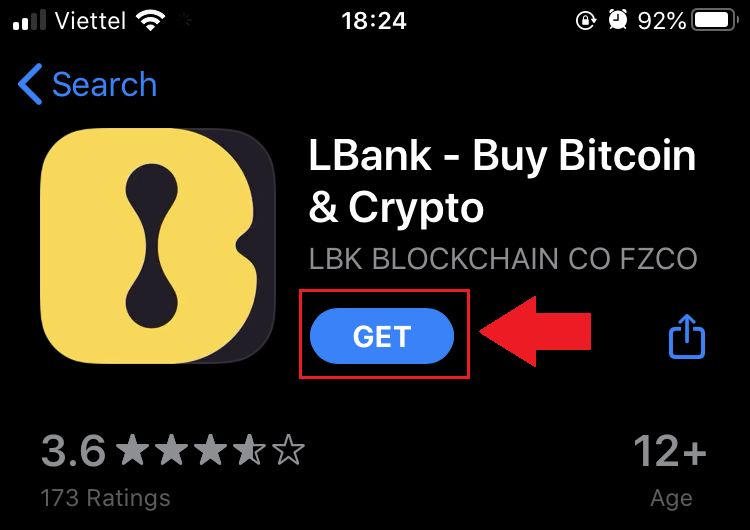
3. Đợi quá trình cài đặt hoàn tất. Sau đó, bạn có thể mở ứng dụng và đăng ký trên Ứng dụng LBank.
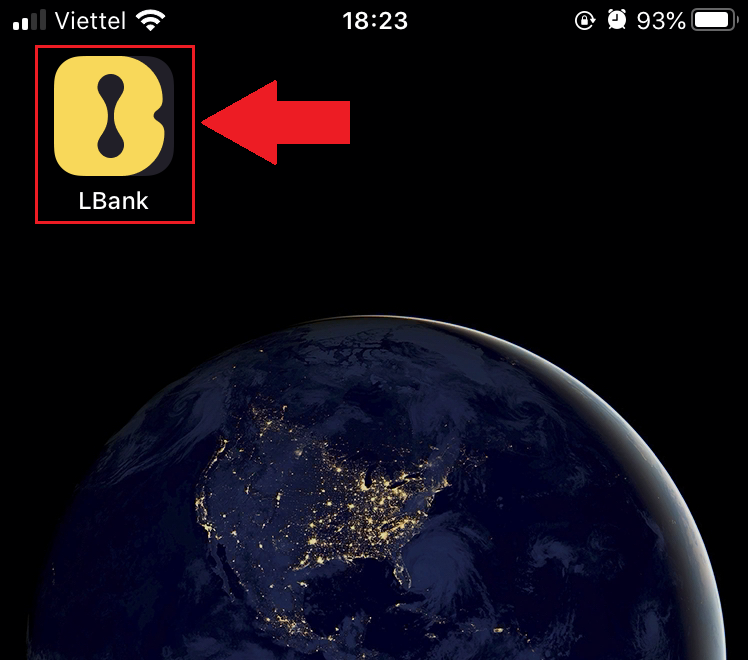
Tải xuống và cài đặt ứng dụng LBank trên Android
1. Mở Ứng dụng bên dưới trên điện thoại của bạn bằng cách nhấp vào LBank - Mua Bitcoin Crypto .
2. Nhấp vào [Cài đặt] để hoàn tất quá trình tải xuống.
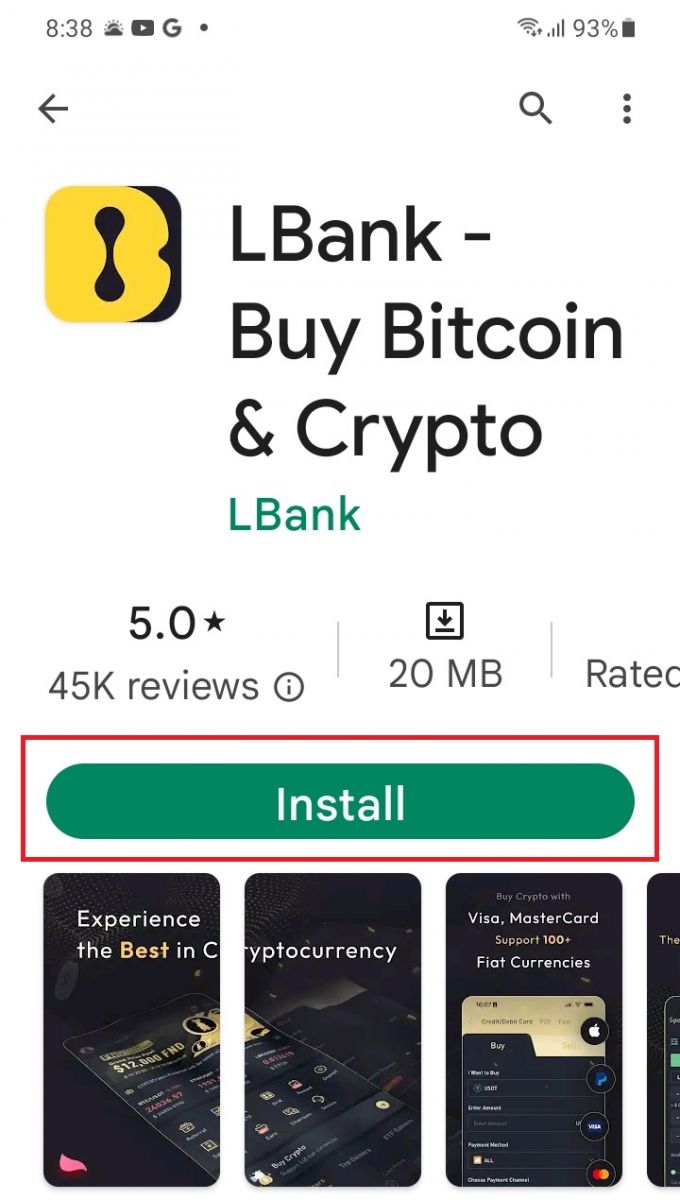
3. Mở ứng dụng bạn đã tải xuống để đăng ký tài khoản trong Ứng dụng LBank.
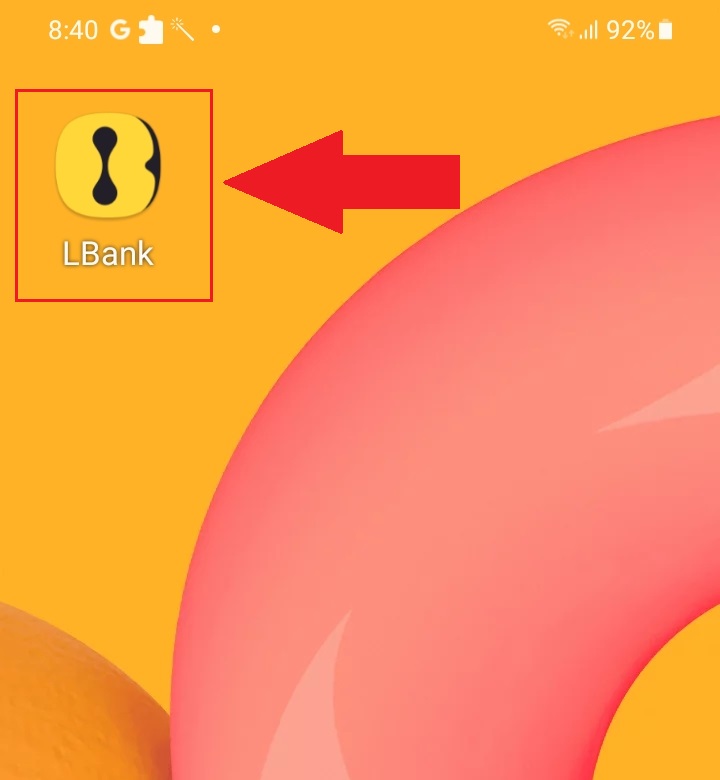
Câu hỏi thường gặp (FAQ)
Có cần tải chương trình xuống máy tính hoặc điện thoại thông minh không?
Không, nó không cần thiết. Đơn giản chỉ cần điền vào mẫu trang web của công ty để đăng ký và tạo một tài khoản cá nhân.
Làm cách nào để Sửa đổi Hộp thư của tôi?
Nếu bạn cần sửa đổi email tài khoản của mình, tài khoản của bạn phải đạt chứng chỉ Cấp 2 trong ít nhất 7 ngày, sau đó chuẩn bị các thông tin sau và gửi cho bộ phận dịch vụ khách hàng:
- Cung cấp ba ảnh xác minh:
1. Mặt trước CMND/hộ chiếu (cần thể hiện rõ thông tin cá nhân của bạn)
2. Mặt sau CMND/hộ chiếu
3. Cầm trang thông tin CMND/hộ chiếu và giấy ký tên, viết lên giấy: thay đổi hộp thư xxx thành hộp thư xxx, LBank, hiện tại (năm, tháng, ngày), chữ ký, vui lòng đảm bảo rằng nội dung của ảnh và chữ ký cá nhân có thể nhìn thấy rõ ràng. - Ảnh chụp màn hình của lịch sử nạp tiền và giao dịch gần nhất
- Địa chỉ email mới của bạn
Sau khi nộp đơn, bộ phận chăm sóc khách hàng sẽ sửa đổi hộp thư trong vòng 1 ngày làm việc, vui lòng kiên nhẫn.
Để bảo mật tài khoản của bạn, sau khi sửa đổi hộp thư, chức năng rút tiền của bạn sẽ không khả dụng trong 24 giờ (1 ngày).
Nếu bạn có bất kỳ vấn đề gì, vui lòng liên hệ với email chính thức của LBank: [email protected] và chúng tôi sẽ cung cấp dịch vụ chân thành, thân thiện và ngay lập tức cho bạn. Chúng tôi cũng hoan nghênh bạn tham gia cộng đồng tiếng Anh để thảo luận về vấn đề mới nhất, (Telegram): https://t.me/LBankinfo .
Không thể nhận được email từ LBank?
Xin vui lòng làm theo các thủ tục dưới đây:
- Vui lòng xác minh tài khoản email đã đăng ký và đảm bảo rằng nó là chính xác.
- Vui lòng kiểm tra thư mục thư rác trong hệ thống email để tìm kiếm email.
- Đưa email LBank vào danh sách trắng trong máy chủ email của bạn.
[email protected]
[email protected]
- Đảm bảo rằng ứng dụng email hoạt động bình thường.
- Bạn nên sử dụng các dịch vụ email phổ biến như Outlook và QQ. (Dịch vụ email Gmail không được khuyến nghị)
Đồng thời, bạn được chào đón tham gia cộng đồng toàn cầu của LBank để thảo luận về thông tin mới nhất (Telegram): https://t.me/LBankinfo .
Thời gian làm việc của dịch vụ khách hàng trực tuyến: 9:00AM - 21:00PM
Hệ thống yêu cầu: https://lbankinfo.zendesk.com/hc/zh-cn/requests/new
Email chính thức: [email protected]
Cách xác minh tài khoản trên LBank
Cách Hoàn tất Xác minh Danh tính trên LBank Web
1. Trên trang chủ, nhấp vào thẻ hồ sơ - [Bảo mật].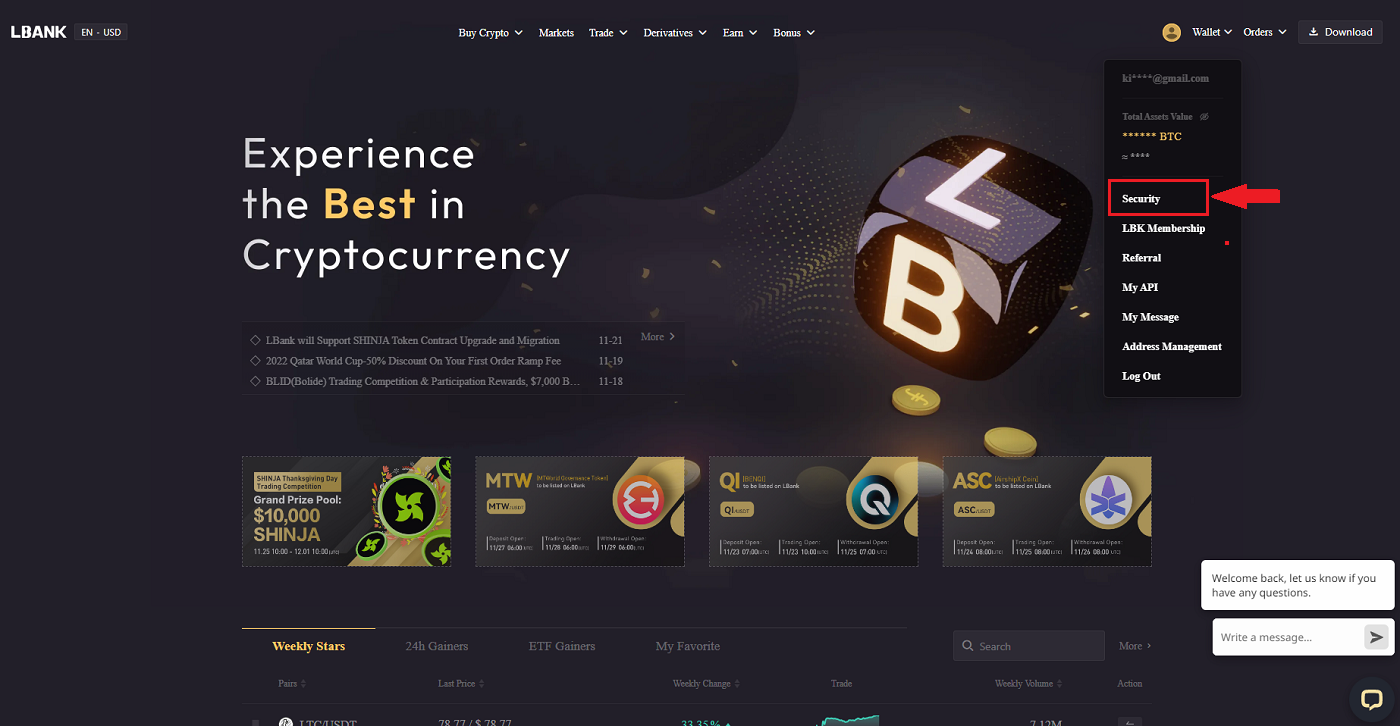
2. Chọn KYC và nhấp vào [Xác minh].
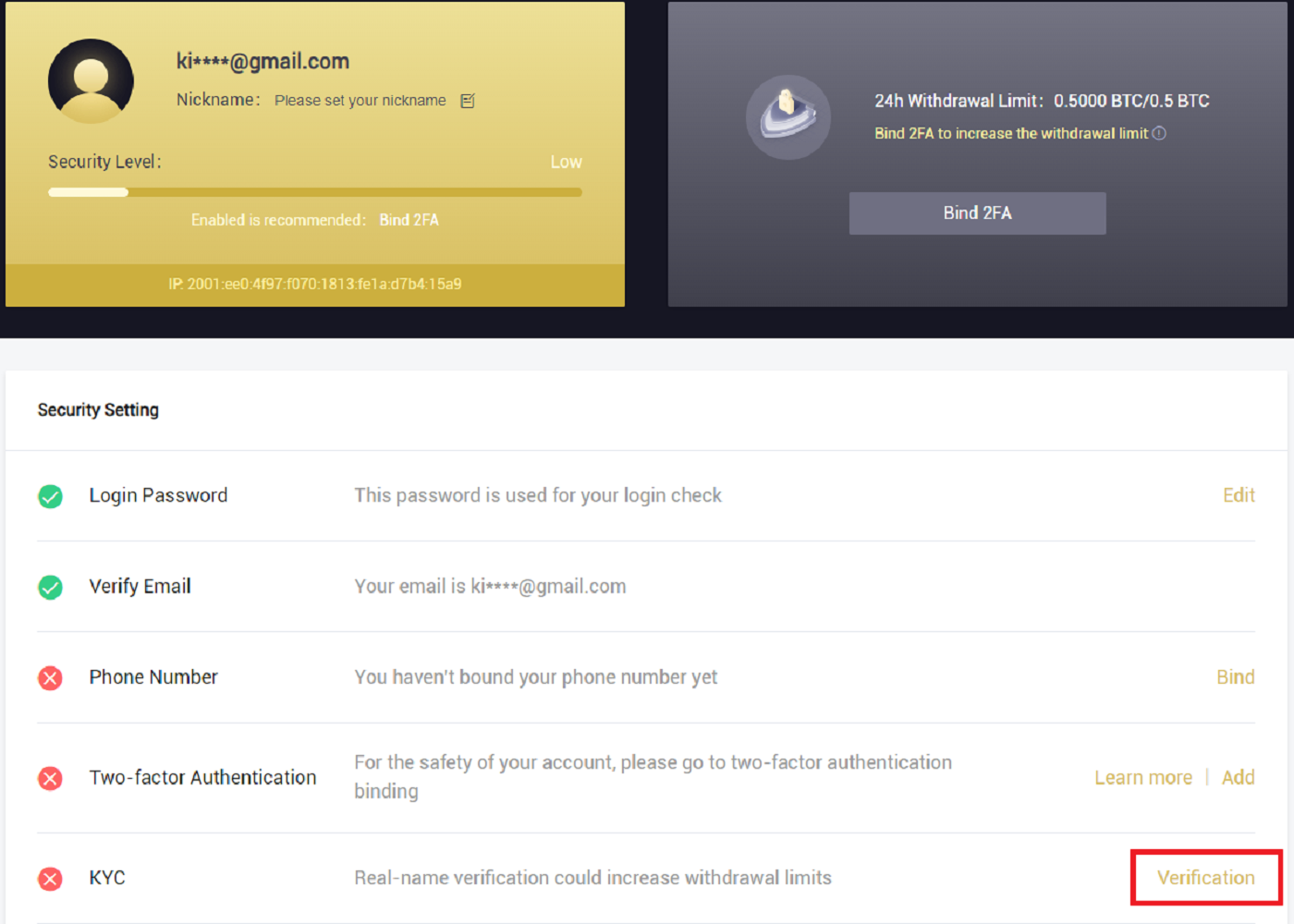
3. Điền thông tin cá nhân của bạn nếu cần, sau đó nhấp vào [Tiếp].
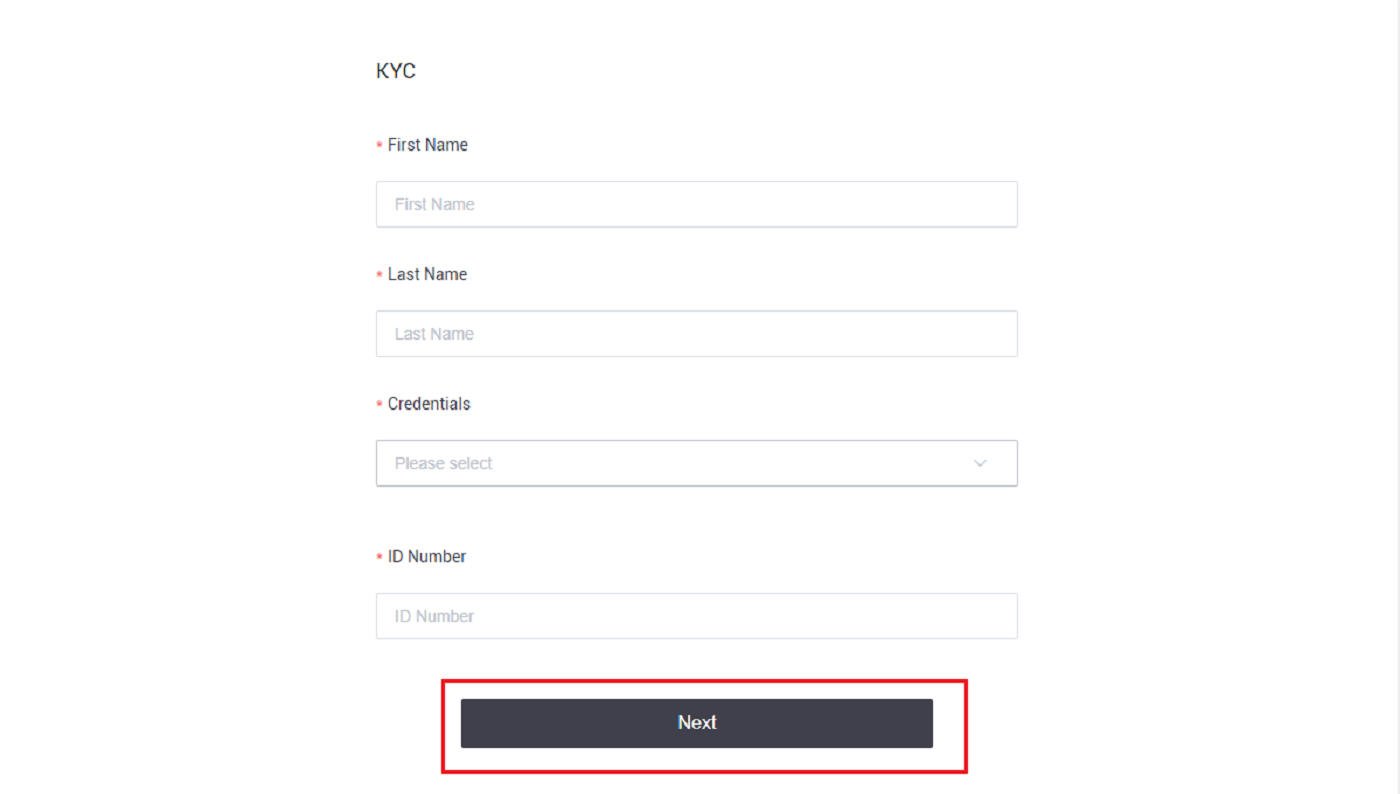
Lưu ý: Có ba loại ID cá nhân có thể được chọn: CMND, hộ chiếu và bằng lái xe.
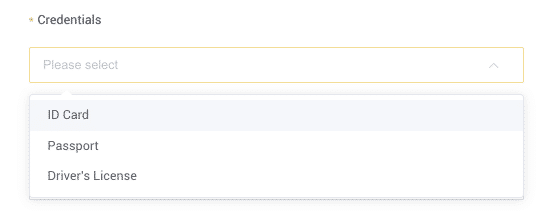
4. Vui lòng nhấp vào [Gửi] sau khi thêm các tài liệu cần thiết.
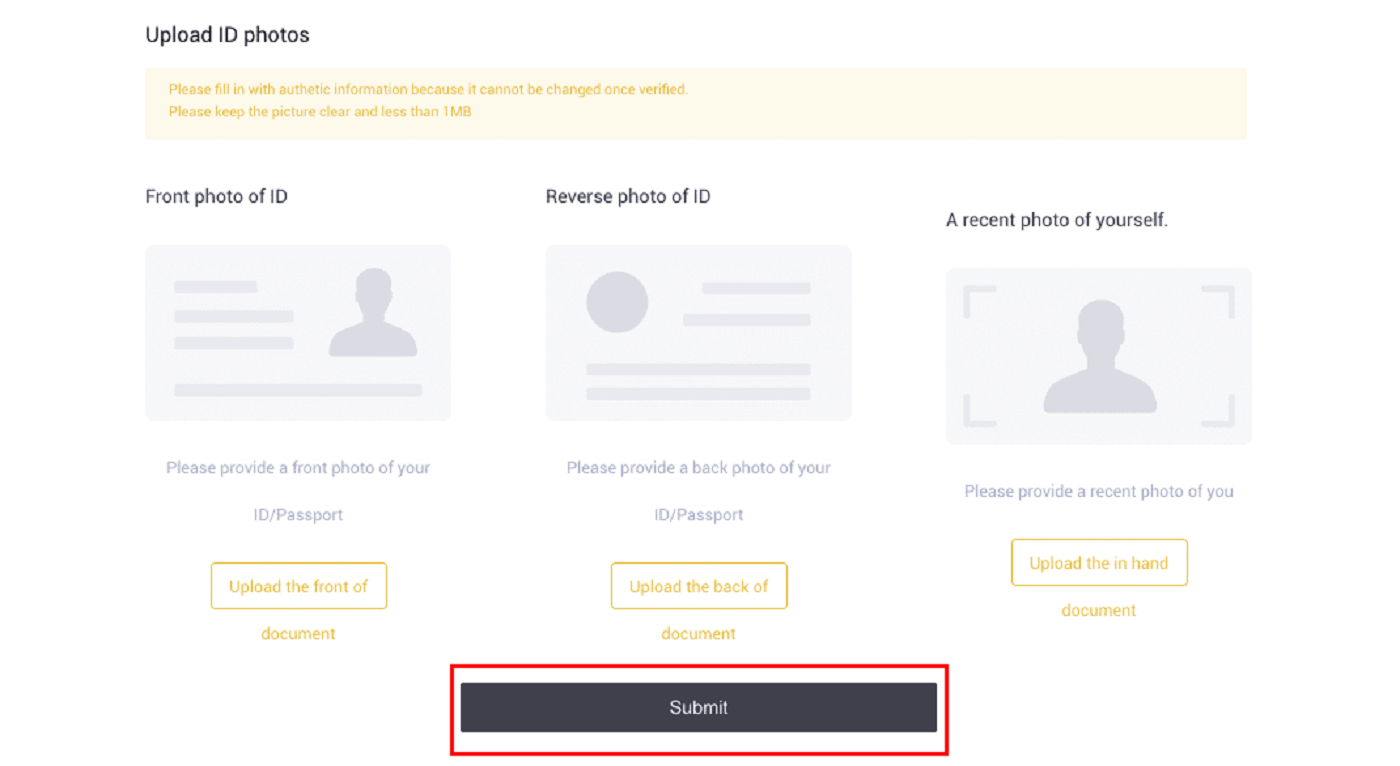
5. Sau khi gửi, thông tin đăng nhập của bạn sẽ được xem xét.
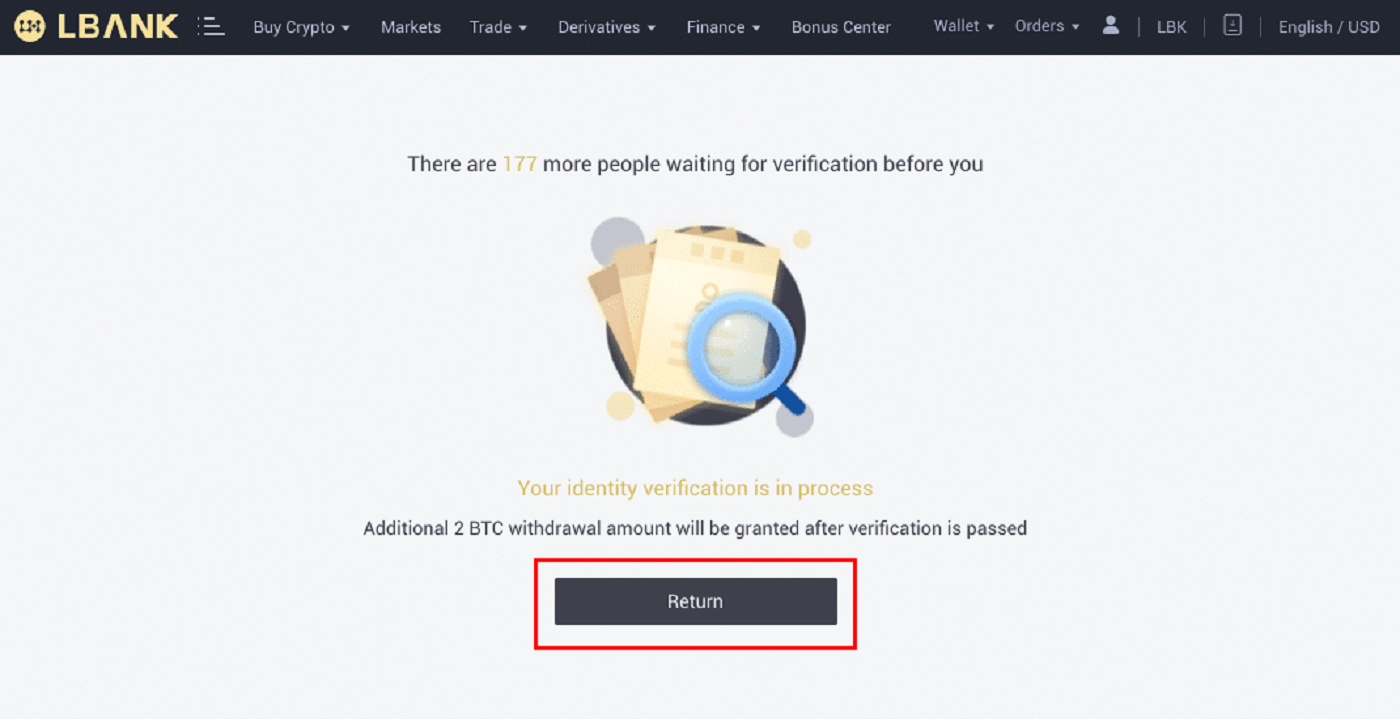
Lưu ý: Quy trình xem xét có thể được thực hiện trong [Security] . Mức độ an toàn mà bạn trải nghiệm sẽ tăng lên.
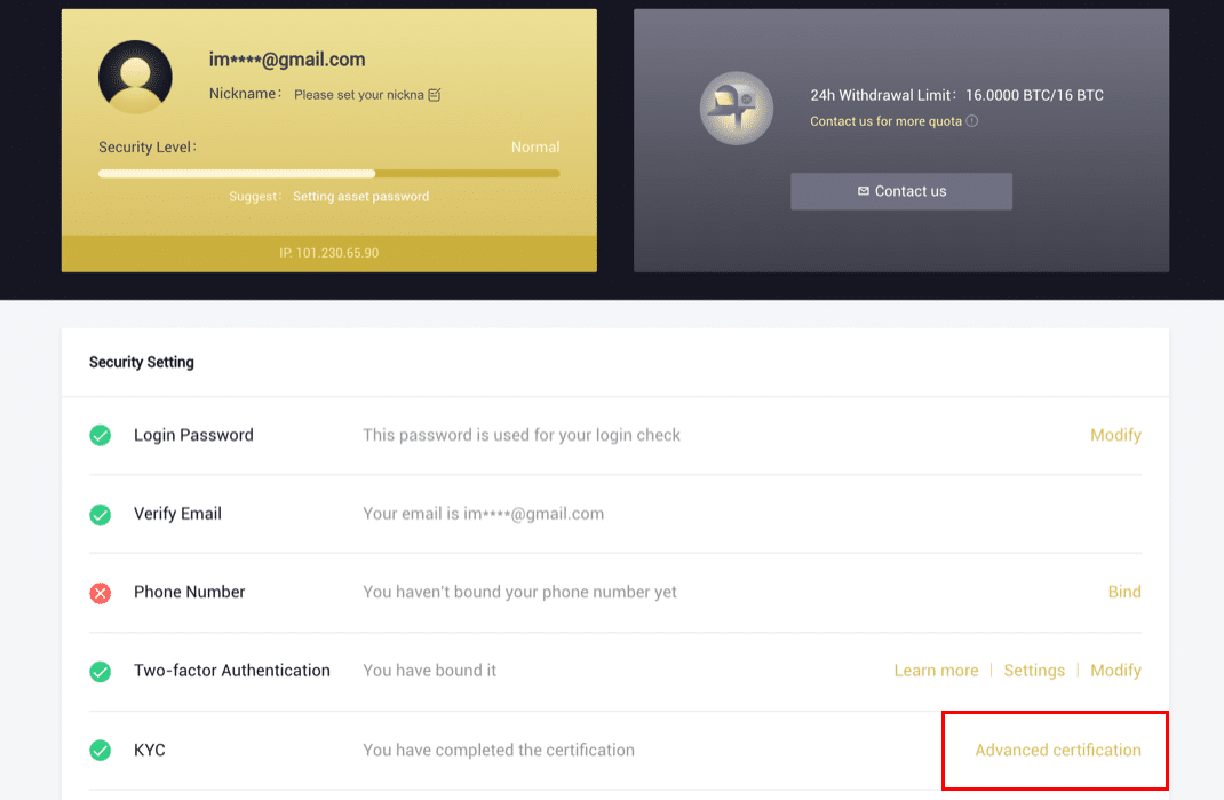
Cách hoàn thành xác minh danh tính trên ứng dụng LBank
1. Mở ứng dụng LBank [ Ứng dụng LBank iOS ] hoặc [ Ứng dụng LBank Android ] và nhấp vào biểu tượng ở góc trên cùng bên trái.
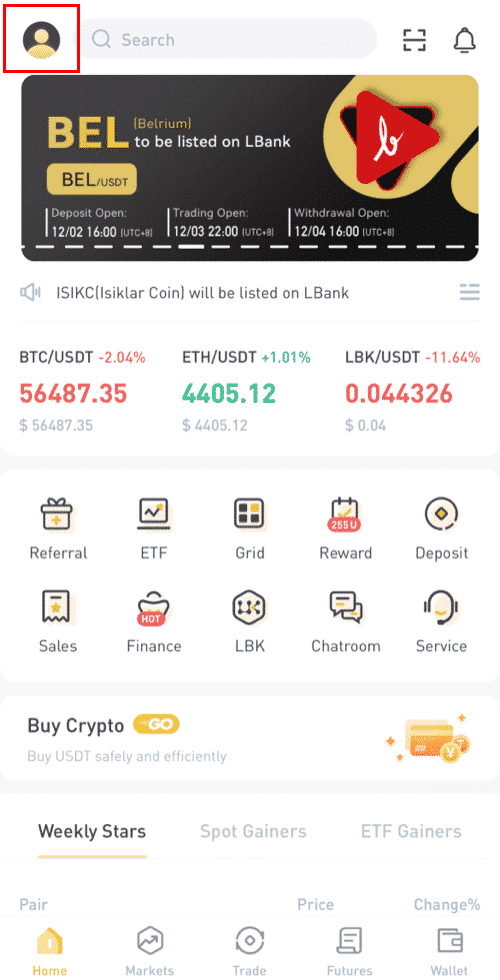
2. Nhấp vào [Xác minh ID] .
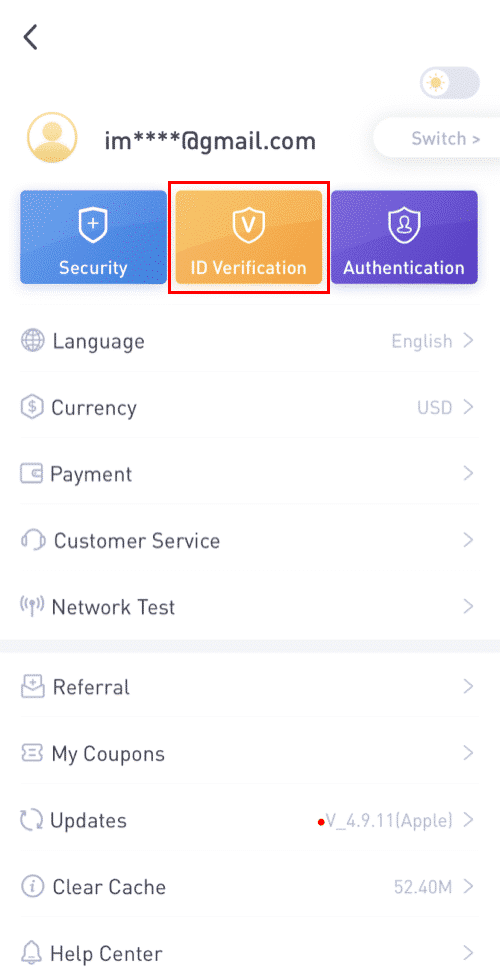
3. Điền thông tin cá nhân của bạn nếu cần, sau đó nhấp vào [Bước tiếp theo].
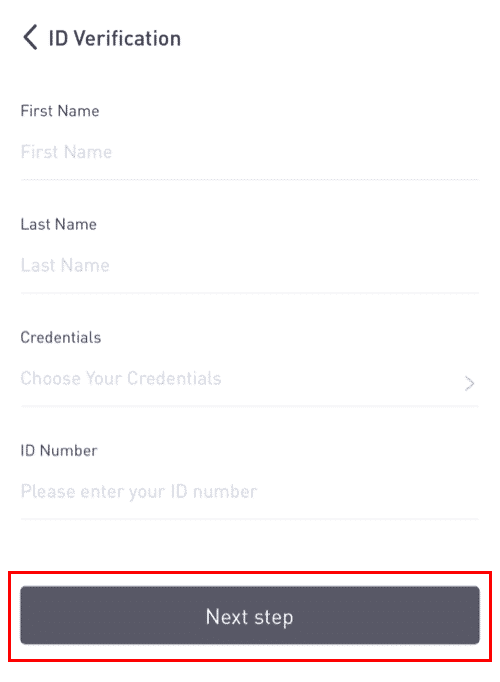
Lưu ý: Có ba loại thông tin đăng nhập có thể được xác minh.
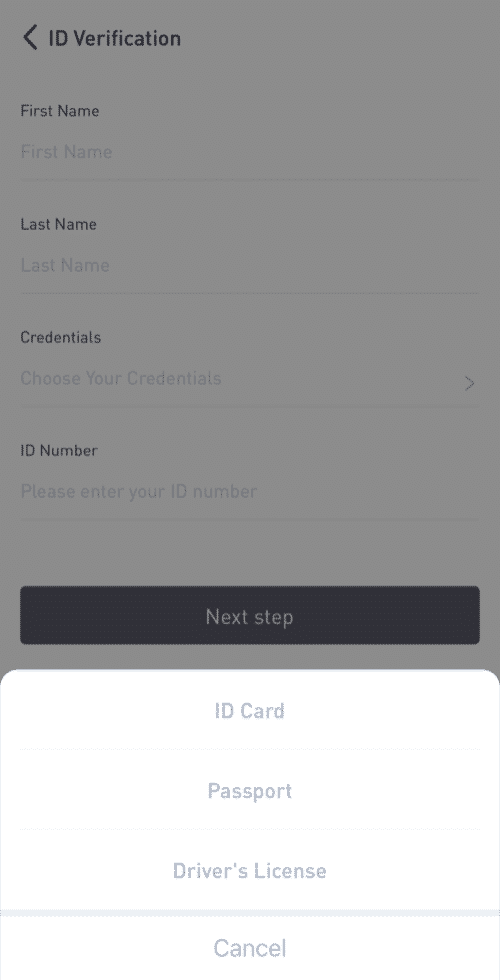
4. Tải lên các tài liệu theo yêu cầu và nhấp vào [Gửi].
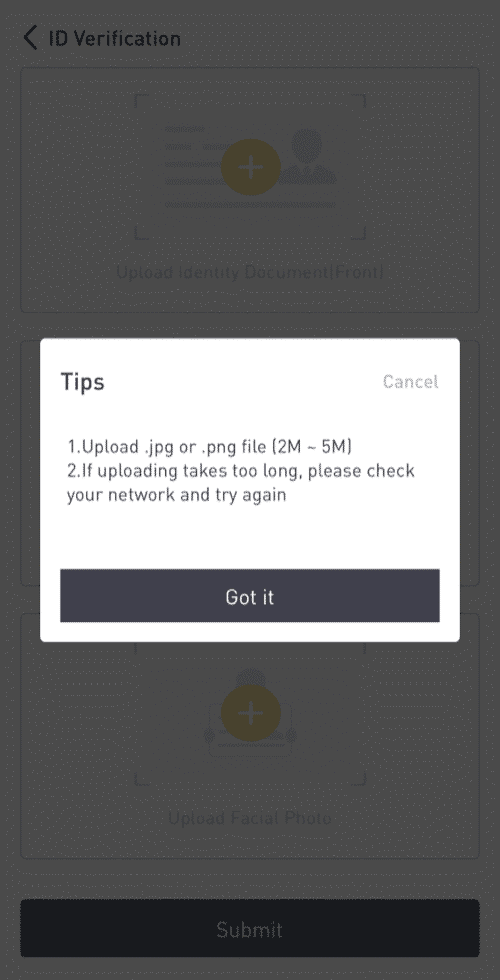
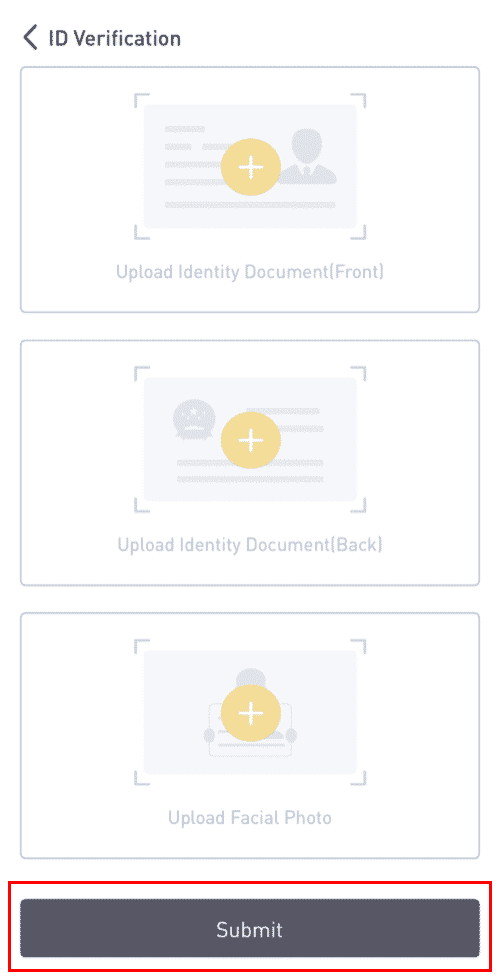
5. Sau khi gửi, thông tin đăng nhập của bạn sẽ được xem xét.
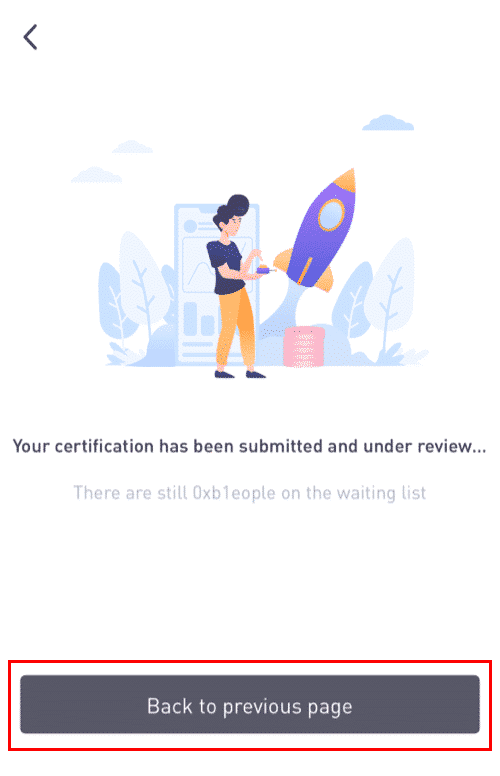
8. Bạn có thể kiểm tra quy trình xem xét trong [Xác minh ID].
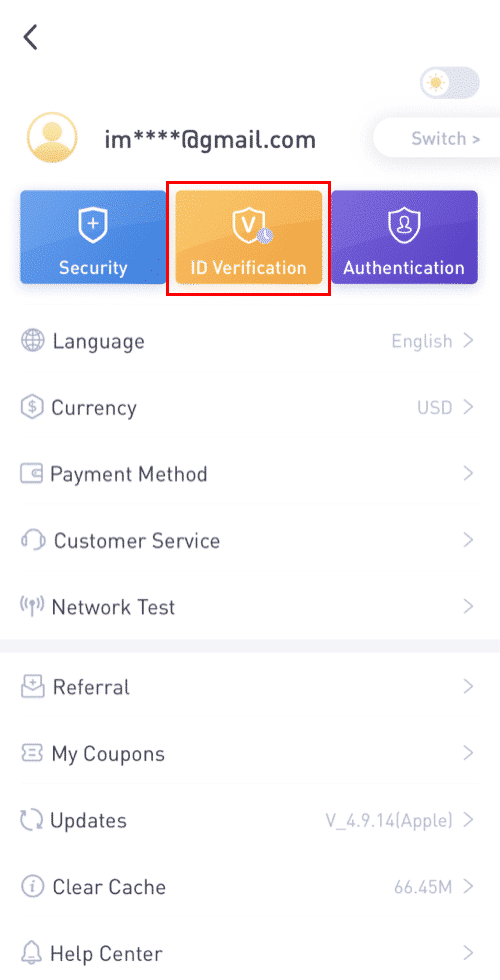
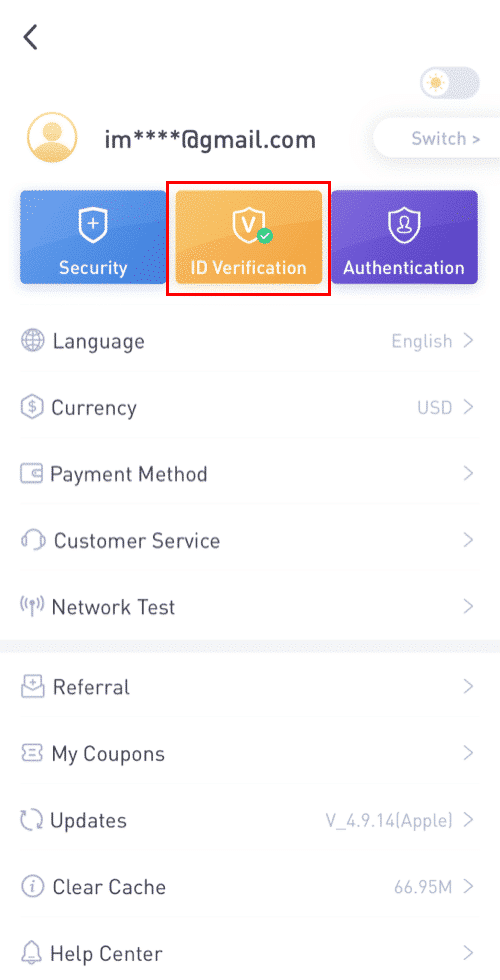
Lưu ý: Quá trình xem xét KYC thành công sẽ mất một khoảng thời gian. Tôi đánh giá cao sự kiên nhẫn của bạn.
Cách bật Google Authenticator trên ứng dụng LBank
1. Nhấn vào biểu tượng hồ sơ sau khi đăng nhập vào LBank của bạn.

2. Sau đó, nhấn vào [Bảo mật] - [Ràng buộc với Trình xác thực Google] .


3. Nếu bạn chưa cài đặt [Google Authenticator] , vui lòng tải xuống Ứng dụng Google Authenticator trên thiết bị của bạn. Nếu bạn đã cài đặt Ứng dụng, hãy làm như sau.
4. Sau đó, bạn sẽ thấy một khóa dự phòng gồm 16 chữ số trên màn hình.Vui lòng lưu khóa này trên giấy và cất giữ ở nơi an toàn. Trong trường hợp bạn bị mất thiết bị, khóa này sẽ cho phép bạn khôi phục tài khoản Google Authenticator của mình.

Nhấn vào [Sao chép] và dán khóa gồm 16 chữ số mà bạn vừa lưu.
5. Nhấn vào [Nhập khóa thiết lập]khi Ứng dụng Google Authenticator đang mở. Nhập khóa thiết lập gồm 16 chữ số và thông tin cho tài khoản LBank của bạn. Bạn sẽ nhận được mã gồm 6 chữ số sau khi nhấn vào [Add] .



6. Quay lại Ứng dụng LBanke để xác minh yêu cầu thiết lập của bạn với các thiết bị 2FA, bao gồm Google Authenticator mới được bật và mã xác minh Email.

Sau khi bật Google Authenticator, bạn sẽ cần nhập mã xác minh khi đăng nhập vào tài khoản, rút tiền, v.v. để xác minh danh tính của mình.
Cách bật xác thực Google (2FA)
1. Trên trang chủ, nhấp vào [Hồ sơ] - [Bảo mật] ở góc trên cùng bên phải.
2. Nhấp vào [Xác thực hai yếu tố] - [Thêm] .
3. Sau đó chọn [Xác thực Google]. 4. Bạn sẽ được chuyển hướng đến một trang khác. Làm theo hướng dẫn từng bước để bật Google Authenticator. Tải xuống và cài đặt Ứng dụng Google Authenticator [ iOS Android ] trên thiết bị di động của bạn. Sau khi bạn đã cài đặt Ứng dụng, hãy nhấp vào [Tiếp theo] để tiếp tục.
5. Bây giờ bạn sẽ thấy mã QR trên màn hình của mình.
Để quét mã QR, hãy mở ứng dụng Google Authenticator và nhấp vào dấu [+]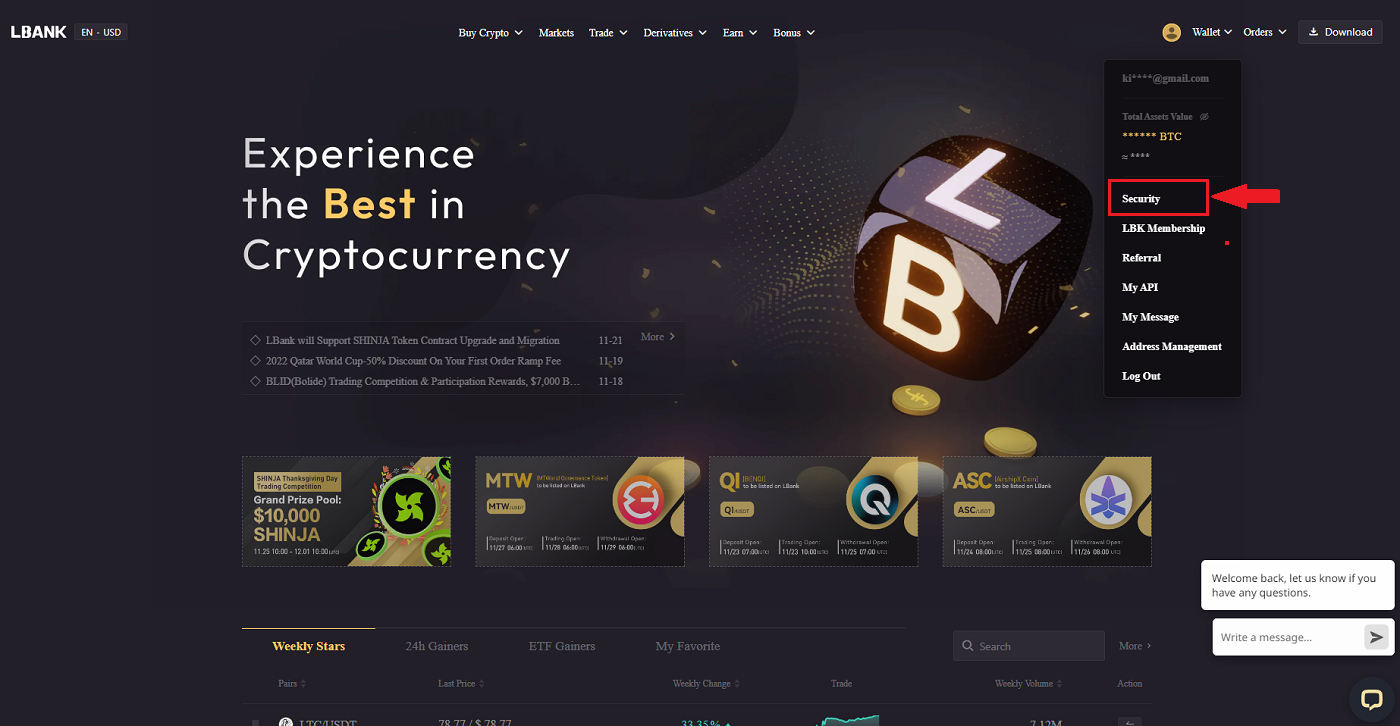
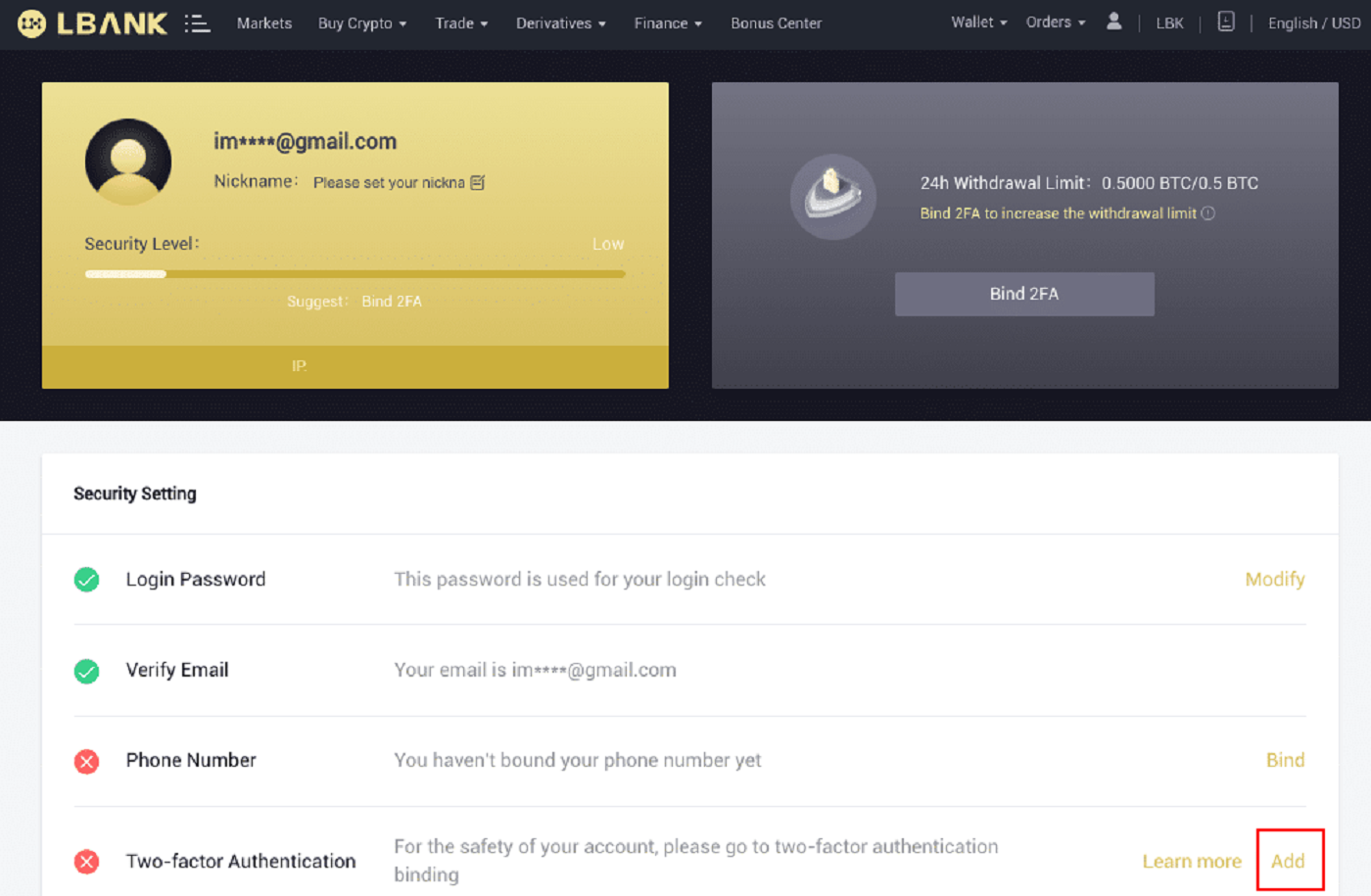
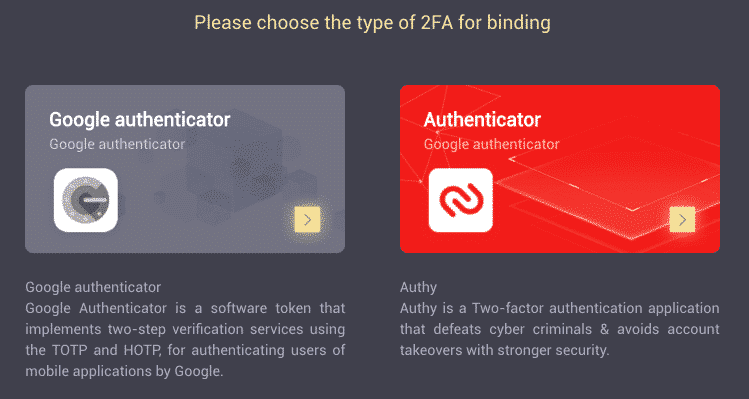
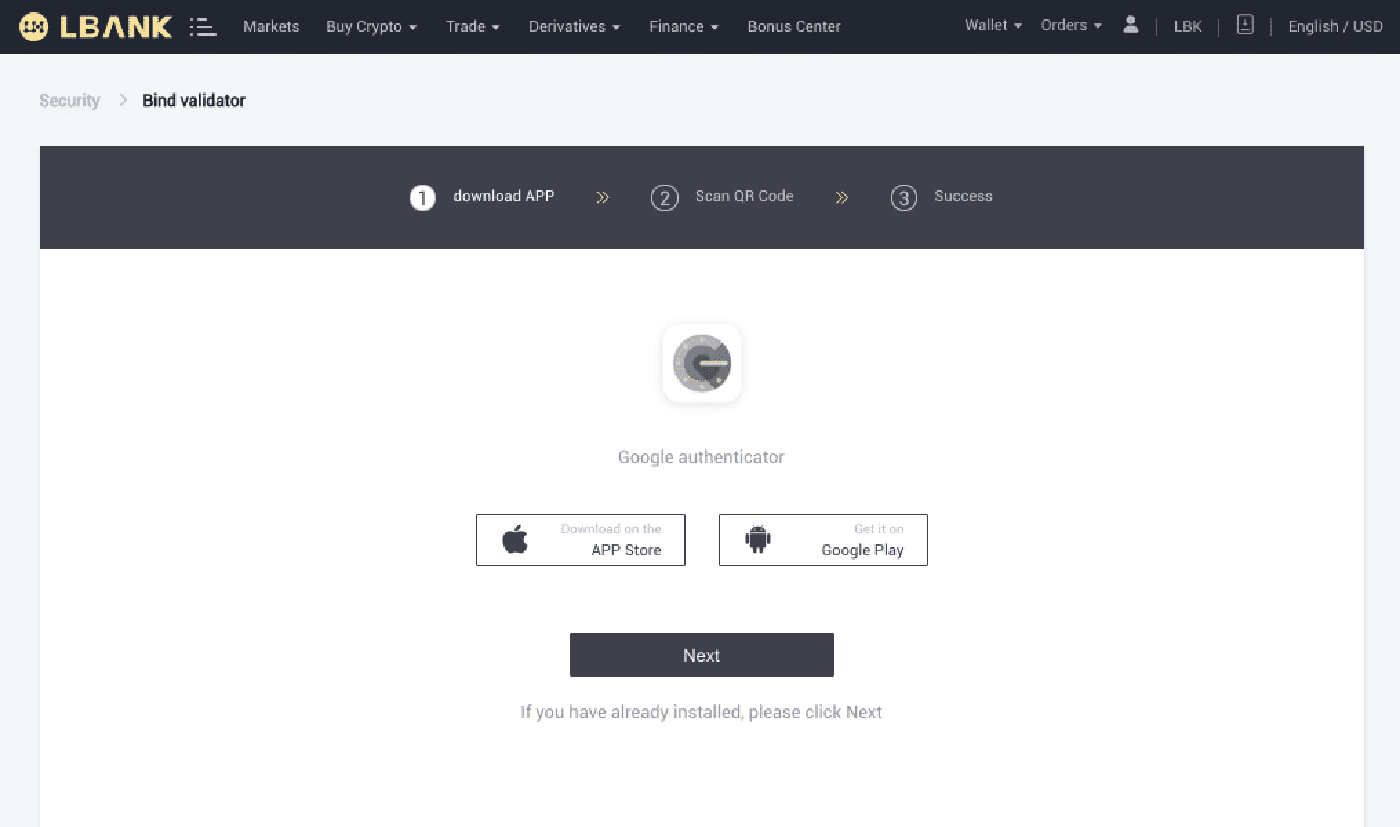
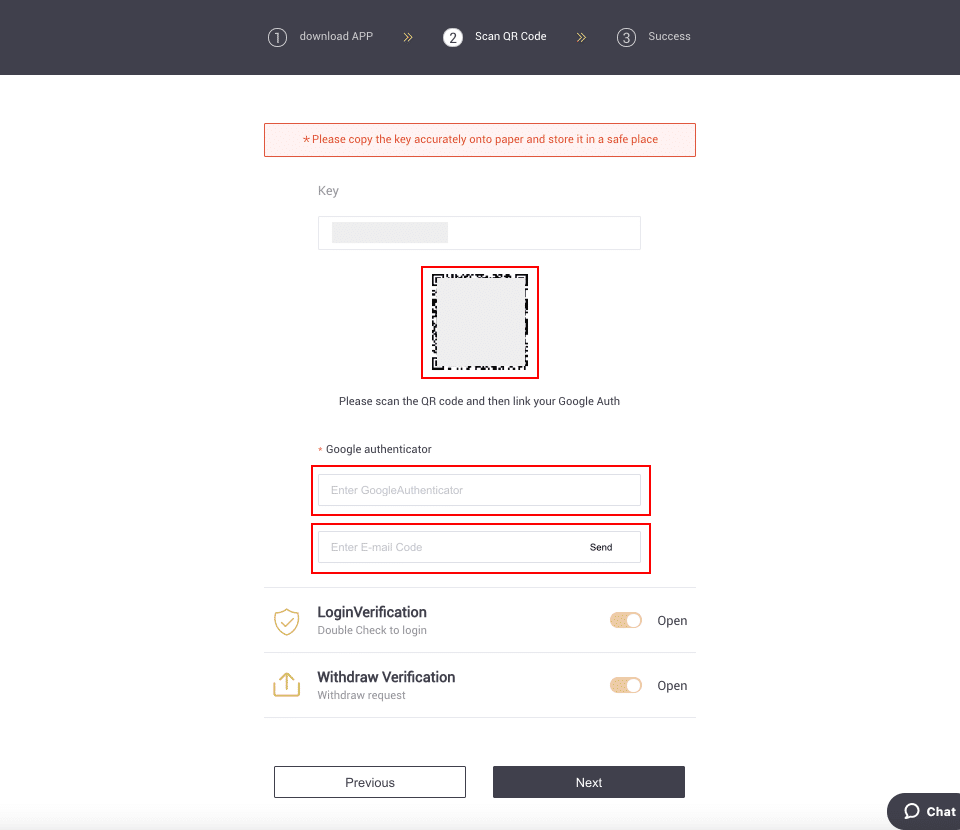
nút ở góc dưới cùng bên phải của màn hình. Cuối cùng, nhấp vào [Tiếp] .
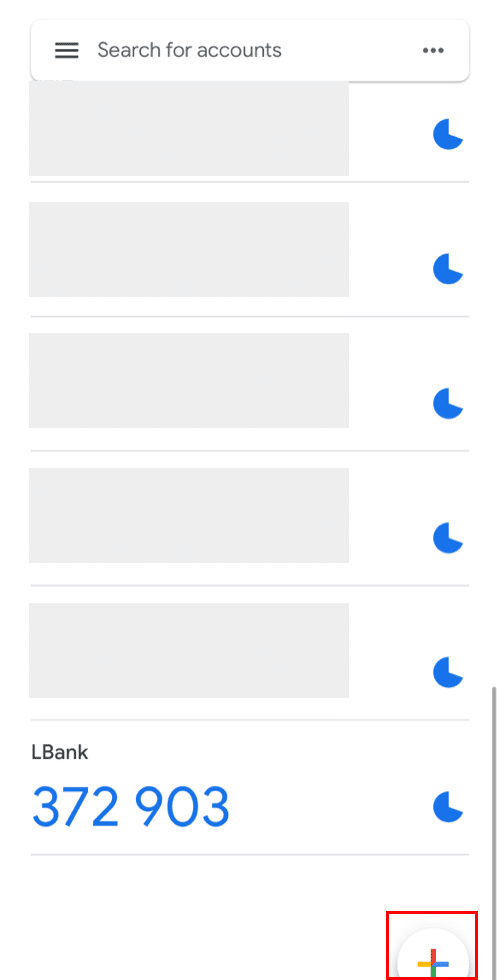
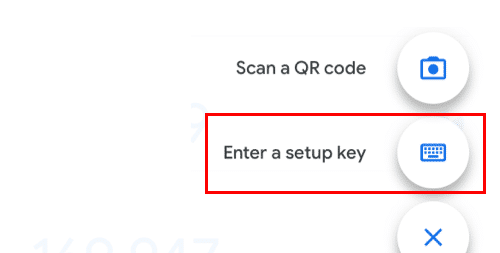
Bạn có thể nhập mã thiết lập theo cách thủ công nếu bạn không thể quét nó.
Mẹo: Ghi lại khóa dự phòng và lưu nó. Trong trường hợp điện thoại của bạn bị mất, bạn sẽ có thể truy xuất Google Authenticator của mình bằng Khóa này.
Vui lòng nhập mã xác minh và nhấp vào [Tiếp theo].
6. Bạn đã kích hoạt thành công Google Authenticator để bảo vệ tài khoản của mình.
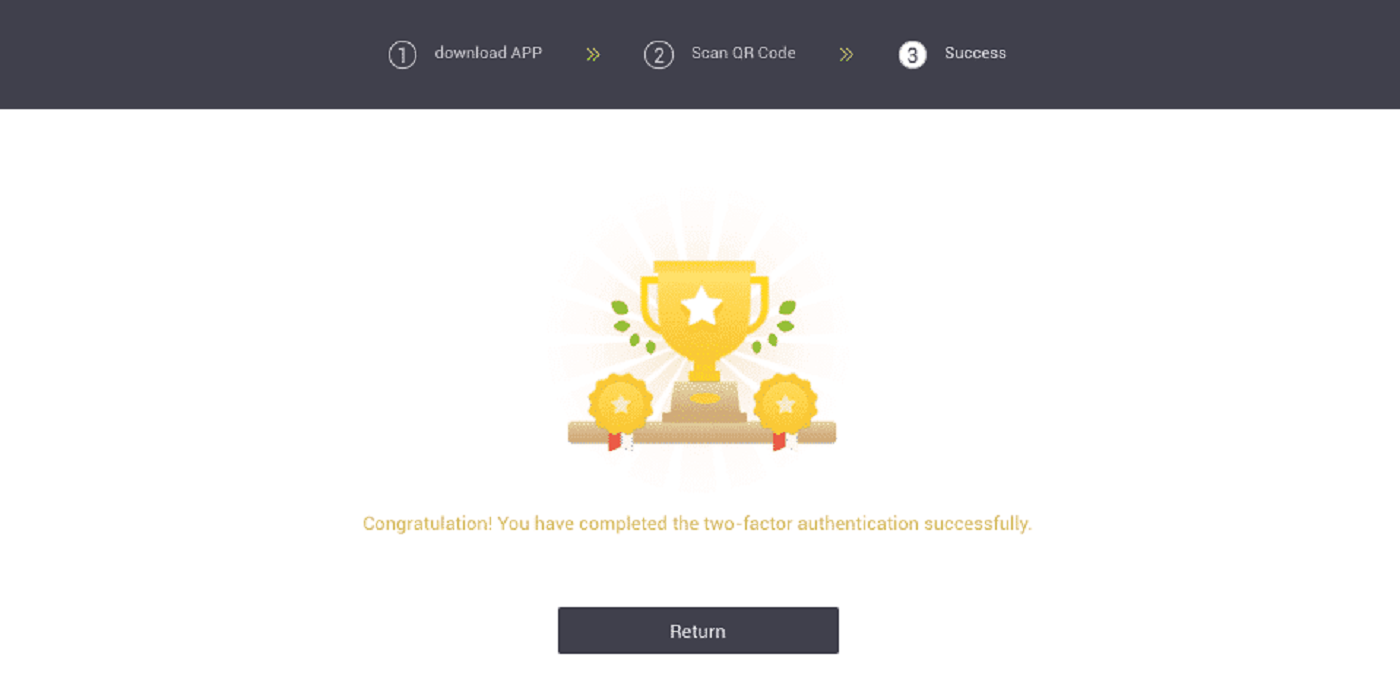
Câu hỏi thường gặp (FAQ) về Xác minh
Làm cách nào để Đặt lại Xác thực Google?
Trường hợp 1: Nếu Google Authenticator của bạn đang hoạt động, bạn có thể sửa đổi hoặc hủy kích hoạt nó bằng cách thực hiện như sau:1. Trên trang chủ, nhấp vào [Hồ sơ] - [Bảo mật] ở góc trên cùng bên phải.
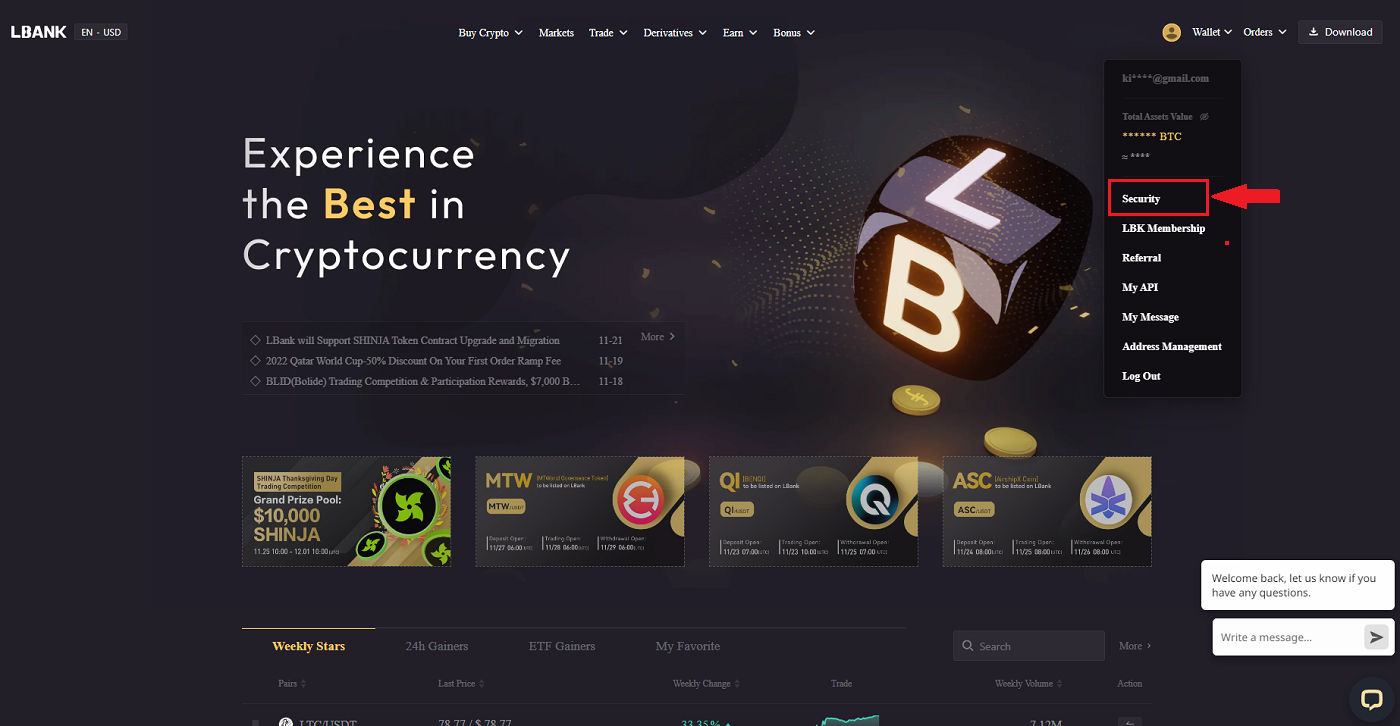
2. Để thay thế ngay Trình xác thực Google hiện tại của bạn, hãy nhấp vào [Sửa đổi] bên cạnh [Xác thực Google] .
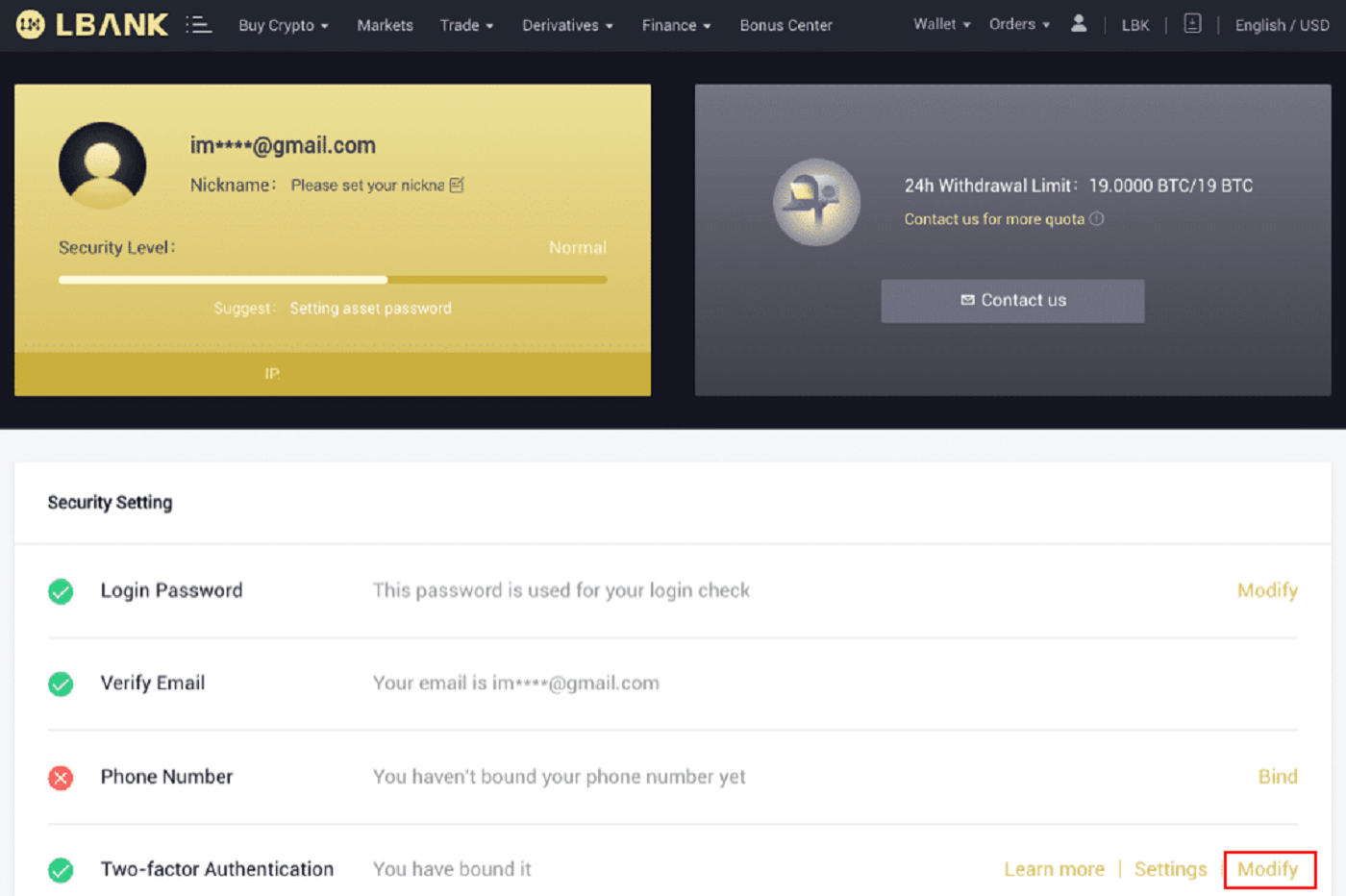
Xin lưu ý rằng khi bạn thực hiện sửa đổi này, việc rút tiền và bán P2P sẽ bị vô hiệu hóa trong 24 giờ.
3. Vui lòng nhấp vào [Tiếp theo] nếu bạn đã cài đặt trình xác thực Google trước đó. Vui lòng cài đặt Google Authenticator trước nếu bạn chưa có.
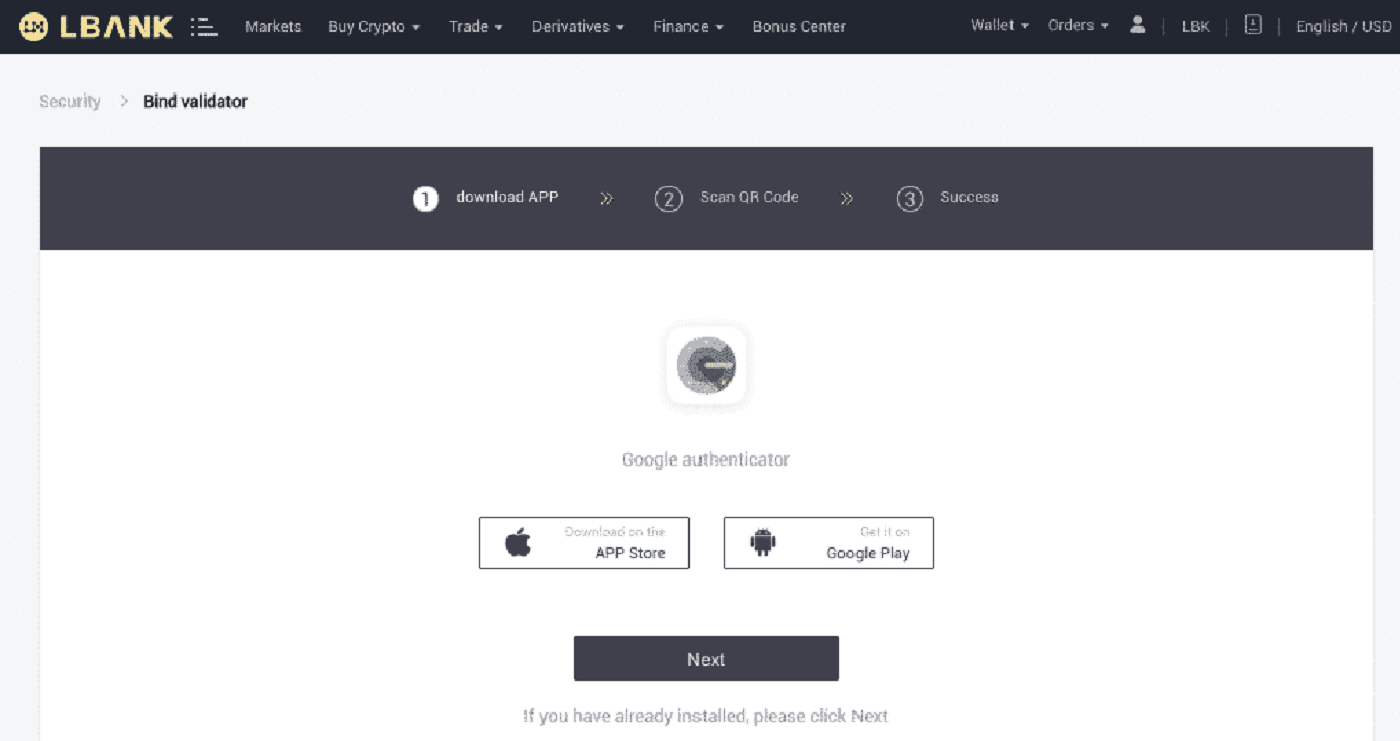

4. Truy cập ứng dụng Google Authenticator. Để thêm khóa dự phòng bạn vừa lưu, hãy nhấn vào[+] và chọn [Nhập khóa thiết lập] . Nhấp vào [Thêm] .
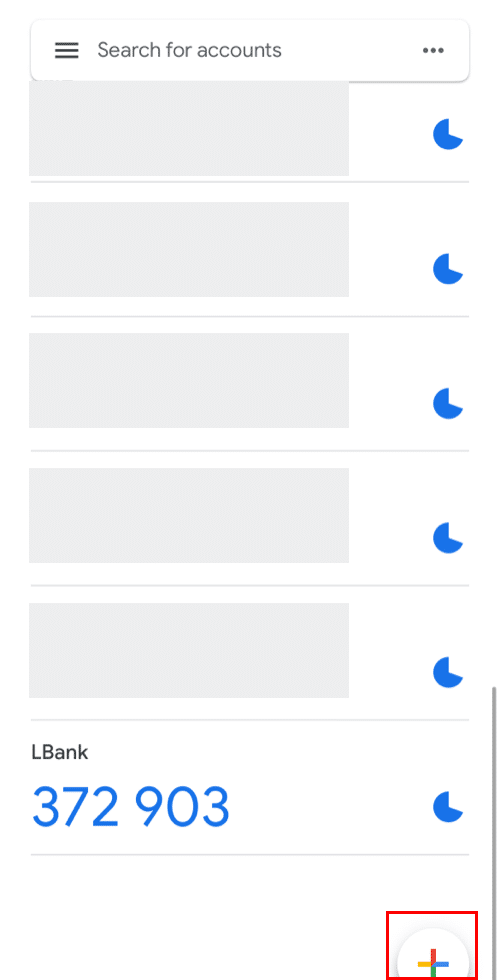
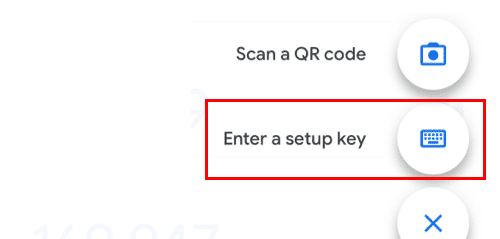
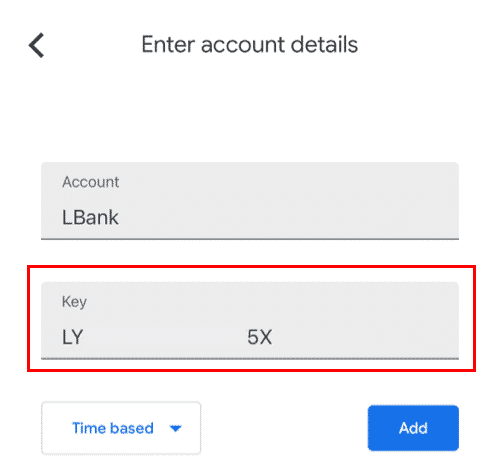
5. Để xác nhận thay đổi, hãy quay lại trang web LBank và đăng nhập bằng Google Authenticator mới của bạn. Để kết thúc quy trình, nhấn [Next] .
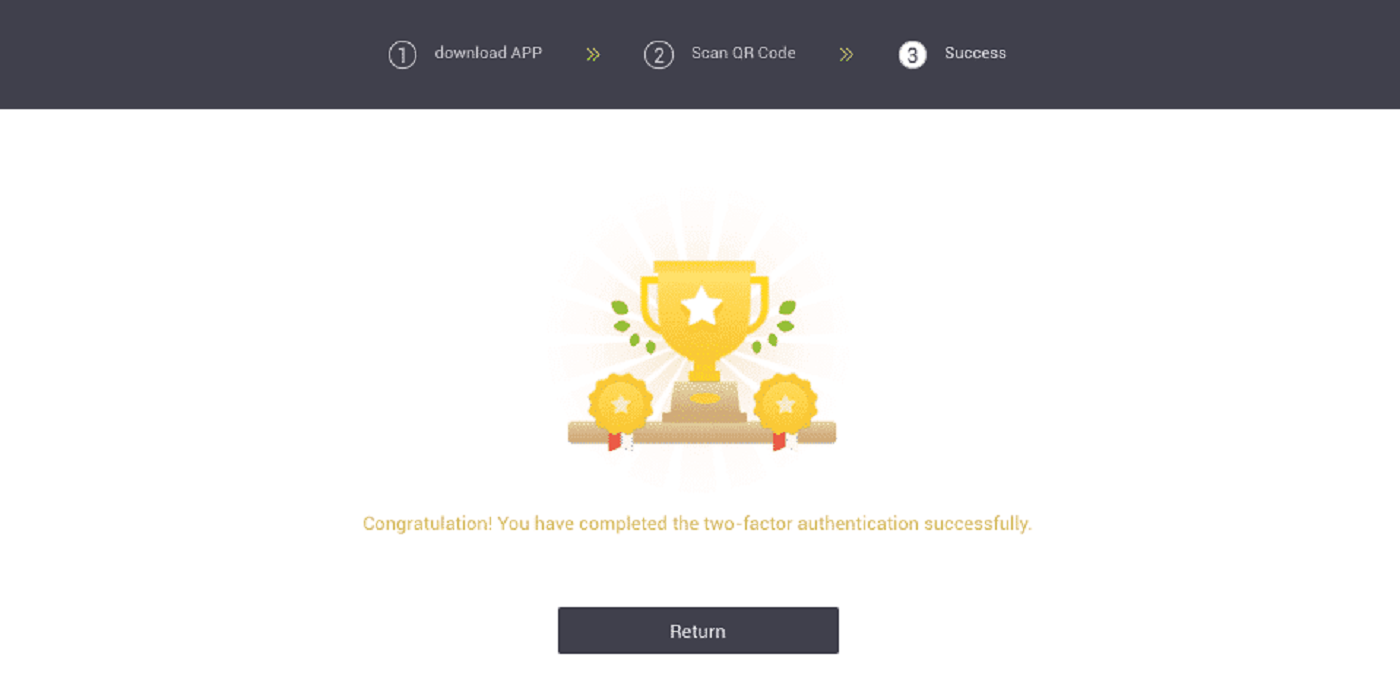
Trường hợp 2: Vui lòng liên hệ với bộ phận hỗ trợ trực tuyến của chúng tôi để được hỗ trợ nếu bạn đã đăng nhập vào tài khoản LBank nhưng không thể truy cập Ứng dụng Google Authenticator hoặc ứng dụng không còn hoạt động.
Trường hợp 3: Vui lòng liên hệ với bộ phận hỗ trợ trực tuyến của chúng tôi để được hỗ trợ nếu bạn không thể sử dụng ứng dụng Google Authenticator hoặc đăng nhập vào tài khoản LBank của mình.
Làm cách nào để giải quyết lỗi mã 2FA?
Nếu bạn nhận được thông báo "lỗi mã 2FA" sau khi nhập mã Xác thực Google, vui lòng thử các giải pháp bên dưới:
- Đồng bộ hóa thời gian trên điện thoại di động của bạn (để đồng bộ hóa ứng dụng Google Authenticator) và máy tính của bạn (từ đó bạn cố gắng đăng nhập).
- Truy cập trang Đăng nhập LBank với chế độ ẩn danh trên Google Chrome.
- Xóa bộ nhớ cache và cookie của trình duyệt của bạn.
- Thay vào đó, hãy thử đăng nhập từ Ứng dụng LBank.
Tôi có thể làm gì khi nó hiển thị "liên kết không thành công"?
- Đảm bảo rằng bạn đã cài đặt Ứng dụng Google Authenticator.
- Cố gắng đồng bộ hóa thời gian trên điện thoại di động và máy tính của bạn.
- Đảm bảo rằng bạn đã nhập đúng mật khẩu và mã 2FA.
- Đảm bảo rằng cài đặt ngày/giờ trên điện thoại di động của bạn được đặt thành “tự động”.
Tại sao tôi không thể nhận mã xác minh SMS?
LBank liên tục cải thiện phạm vi Xác thực SMS của chúng tôi để nâng cao trải nghiệm người dùng. Tuy nhiên, có một số quốc gia và khu vực hiện không được hỗ trợ.
Nếu bạn không thể bật Xác thực SMS, vui lòng sử dụng Xác thực Google làm xác thực hai yếu tố chính của bạn. Bạn có thể tham khảo hướng dẫn sau: Cách bật Xác thực Google (2FA) .
Nếu bạn đã bật Xác thực SMS nhưng vẫn không thể nhận được mã SMS, vui lòng thực hiện các bước sau:
- Đảm bảo rằng điện thoại di động của bạn có tín hiệu mạng tốt.
- Vô hiệu hóa các ứng dụng chống vi-rút và/hoặc tường lửa và/hoặc chặn cuộc gọi trên điện thoại di động của bạn vì những ứng dụng này có khả năng chặn số Mã SMS của chúng tôi.
- Khởi động lại điện thoại di động của bạn.
- Liên hệ với dịch vụ trực tuyến để được trợ giúp thủ công.